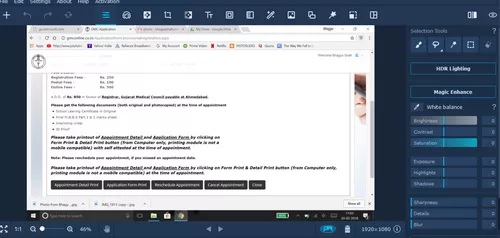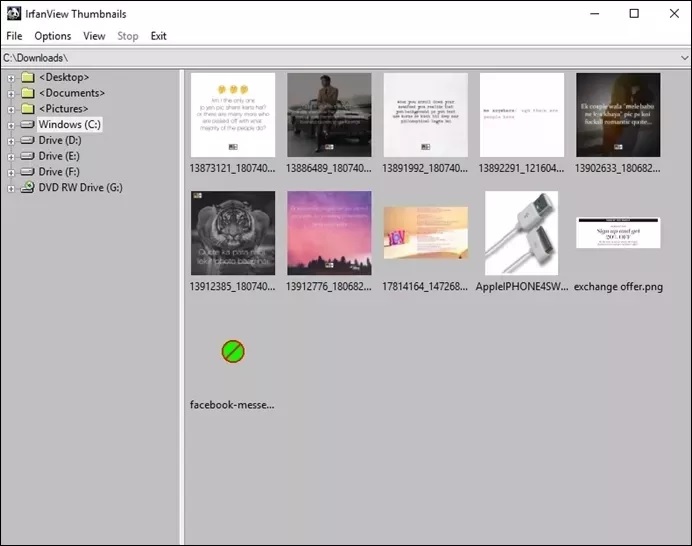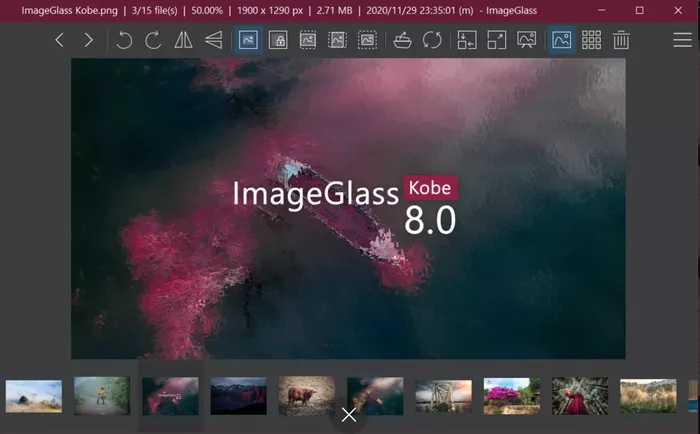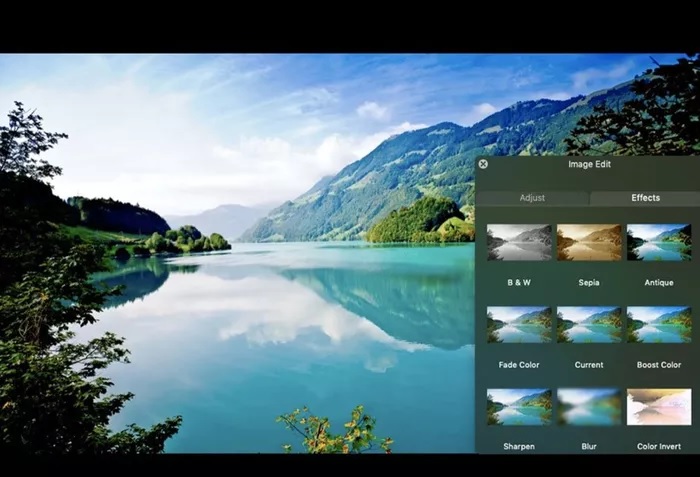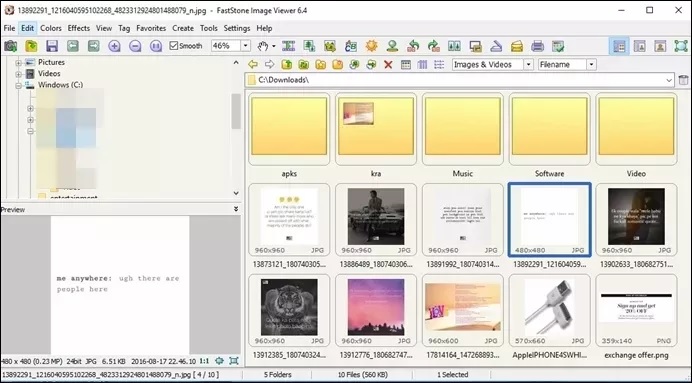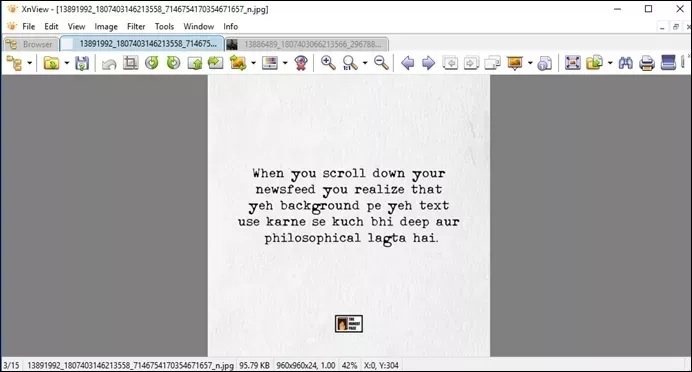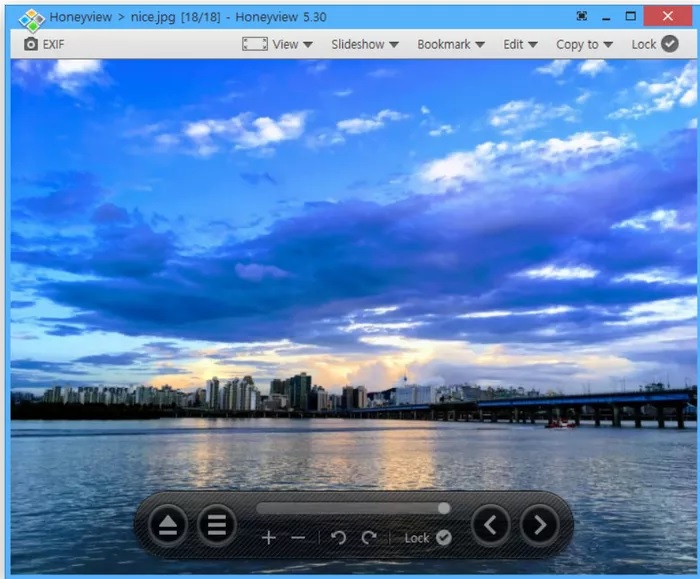برنامه فوتوز مایکروسافت به عنوان یک نرم افزار مشاهده عکس پیش فرض عملکرد مناسبی در ویندوز ۱۰ دارد، با این حال با کمبودهایی هم دست و پنجه نرم میکند. به همین دلیل شاید بخواهید به سراغ نرم افزارهای دیگری بروید و به امکانات بیشتری دسترسی داشته باشید. در این مطلب ۷ نرم افزار مشاهده و ویرایش عکس برای ویندوز ۱۰ را معرفی میکنیم.
برنامههای زیادی برای مشاهده عکس وجود دارد که برخی از آنها پولی هستند یا اینکه برای دسترسی به امکانات برتر باید نسخه پرو آنها را تهیه کنید. با این حال تعدادی از آنها در نسخه رایگان امکانات مناسبی را در اختیارتان قرار میدهند و عملکرد بهتری نسبت به برنامه فوتوز دارند. برای آشنایی با ۷ نرم افزار مشاهده و ویرایش عکس برای ویندوز ۱۰ تا آخر این مطلب با دیجیاتو همراه باشید.
۱. ACDSee Photo Studio
ACDSee یکی از بهترین ابزارها برای مشاهده عکس محسوب میشود و برای کاربران خانگی و حتی حرفهای عملکرد مناسبی دارد. این نرم افزار مشابه یک مجموعه استودیوی عکس است و ترکیبی از قابلیتهای موجود در برنامههایی مانند لایتروم، Bridge و فتوشاپ را در اختیارتان قرار میدهد.
شما در این نرم افزار میتوانید تصاویر خود را ویرایش، مدیریت و سازماندهی کنید و همچنین با اصلاح نوردهی، رنگ، کنترل، سایهها و هایلایتها، تصاویر منحصر به فرد بسازید. شما میتوانید تصاویری که با این نرم افزار میسازید را با دیگران به اشتراک بگذارید و همچنین امکان ایجاد تصاویر کلاژ هم وجود دارد.
اکثر نرم افزارهای مشاهده عکس روی عملکرد سیستم شما تاثیر مخرب دارند و آن را کند میکنند، اما ACDSee با وجود تمام قابلیتهایش، به سرعت اجرا میشود و میتوانید به راحتی تصاویر خود را ببینید. در نهایت باید به این موضوع اشاره کنیم که این نرم افزار دارای نسخه رایگان است و میتوانید برای کامپیوتر، آن را از این لینک دانلود کنید.
۲. IrfanView
برای دومین نرم افزار مشاهده و ویرایش عکس این لیست به سراغ یکی از قدیمیترین برنامهها میرویم که IrfanView نام دارد. این ابزار ویرایش عکس عملکرد ساده و سریعی دارد. این نرم افزار به قابلیتهای زیادی مجهز شده، بنابراین کاربران زیادی دارد با این حال رابط کاربری آن چنگی به دل نمیزند.
IrfanView تصاویر را به صورت مستقیم از اسکنر شما میگیرد، بنابراین نیازی به فرایند جداگانهای پیش از کار روی تصویر خود ندارید. این نرم افزار امکان جداسازی تصاویر و قرار دادن آنها کنار یکدیگر برای خلق تصاویر پانوراما را فراهم میکند. این برنامه همچنین از «نویسهخوان نوری» (OCR) برای شناسایی تصاویر و همچنین خروجی گرفتن از آنها برای فرمت قابل ویرایش، پشتیبانی میکند.
شما در این نرم افزار مشاهده و ویرایش عکس میتوانید با استفاده از ابزارهای مختلف مانند براش، خطوط، اشکال و موارد دیگر نقاشی کنید. چنین قابلیتهایی برای کاربران حرفهای جذابیت چندانی ندارند، با این حال با یک نرم افزار با عملکرد بالا روبهرو هستیم. بسیاری از کاربران قدیمی ویندوز از طرفداران پروپاقرص IrfanView هستند. برای دانلود این برنامه به این لینک بروید.
۳. ImageGlass
ImageGlass یک ویرایشگر تصویر متن باز است که حجم کمی دارد، عملکردش سریع است و بطور رایگان در اختیارتان قرار میگیرد. اگر کاربر چندان حرفهای نیستید، این برنامه نیازهایتان را برطرف میکند.
این نرم افزار مشاهده و ویرایش عکس میتواند تصاویر را در ۷۰ فرمت مختلف مانند گیف، PNG و RAW پردازش و ذخیره کند. ImageGlass طراحی ساده و کاربردی دارد و میتوانید آن را شخصیسازی کنید. یکی از ویژگیهای کاربردی این برنامه، امکان افزودن Transition به اسلایدشو در هنگام مشاهده است. این برنامه را میتوانید از این لینک دانلود کنید.
۴. WidsMob Viewer Pro
شما میتوانید از اکثر قابلیتهای WidsMob بطور رایگان استفاده کنید، با این حال نسخه پریمیوم این نرم افزار هم وجود دارد و میتوانید به تجربه کاربری بهتری و مدیریت فایل سادهتری دست پیدا کنید. این نسخه امکان پشتیبانی از فرمتهای مختلف تصاویر و ویدیوها را به وسیله یک مدیا منیجر فراهم میکند.
این نرم افزار ویرایش و مدیریت تصاویر را برای کاربران ممکن میکند. WidsMob یک نرم افزار مدیریت فایلهای رسانهای محسوب میشود که قابلیت مشاهده عکس را در اختیارتان قرار میدهد و از پردازش تصاویر هم پشتیبانی میکند. برای دانلود این نرم افزار به لینک بروید.
۵. FastStone Image Viewer
اگر یکی از کاربران نرم افزار Picasa باشید، FastStone Image Viewer حس آشنایی به شما منتقل میکند. این برنامه از فرمتهای مختلفی مانند JPEG، گیف، PNG و RAW پشتیبانی میکند و رابط کاربری مشابه ویندوز اکسپلورر دارد. این برنامه برخلاف فوتوز، عملکرد سریعی از خود نشان میدهد.
زمانی که این برنامه را باز میکنید، تصاویر و فولدرها را برایتان لیست میکند. شما بدون باز کردن تصاویر به پیش نمایش آنها دسترسی دارد و با باز کردن آنها، در یک پنجره فول اسکرین در برابرتان قرار میگیرند. این برنامه از گزینه نقشه بهره میبرد که برای ویرایش تصاویر سهبعدی کاربردی است. در نهایت باید به این موضوع اشاره کنیم که FastStone Image Viewer برای کاربردهای شخصی و آموزشی رایگان است و برای دانلودش باید به این لینک مراجعه کنید.
۶. XnView
برای گزینه بعدی در لیست بهترین نرم افزار مشاهده و ویرایش عکس به سراغ XnView میرویم که یکی از بهترین جایگزینهای فوتوز ویندوز ۱۰ محسوب میشود. از نظر طراحی، این نرم افزار مشابه FastStone Image Viewer است، با این حال به اندازه آن قابلیتهای کاربردی ندارد.
این برنامه از قابلیت تب پشتیبانی میکند، بنابراین میتوانید چندین عکس را بطور همزمان و در کنار یکدیگر باز کنید. XnView همچنین از بیش از ۵۰۰ فرمت عکس پشتیبانی میکند و ابزارهای ویرایشی پایه مانند تغییر سایز، کراپ و چرخش را در اختیارتان قرار میدهد. در کنار این موارد، این نرم افزار از چندین Layout هم پشتیبانی میکند و میتوانید یکی از آنها را انتخاب کنید. برای دانلود XnView به این لینک بروید.
۷. HoneyView
HoneyView آخرین نرم افزار مشاهده و ویرایش عکس پیشنهادی این لیست محسوب میشود که از رابط کاربری جذابی بهره میبرد. این برنامه تقریبا امکان باز کردن تمام فرمتها را برایتان فراهم میکند و تصاویر با سرعت بالایی در برابرتان ظاهر میشوند. این برنامه نسخه پرتابل هم دارد که میتوانید بدون پرداخت هیچگونه هزینهای از آن بهره ببرید.
این برنامه میتواند صفحات وب متحرک و همچنین فایلهای گیف را هم به نمایش بگذارد. شما میتوانید به وسیله آن سطح گاما تصاویر را تصحیح و برخی اطلاعات مانند تاریخ، ساعت، نام و سایز را هم مخفی کنید. در کنار این قابلیتها، میتوانید توسط این نرم افزار تصاویر موردعلاقهتان را هم بوکمارک کنید. برای دانلود این نرم افزار به این لینک بروید.
با این ۷ نرم افزار مشاهده و ویرایش عکس میتوانید تجربه کاربری بهتری نسبت به برنامه پیش فرض فوتوز ویندوز ۱۰ داشته باشید و همچنین تصاویر با فرمتهای مختلف را باز کنید.